Як додати ярлики на робочий стіл Windows

Ви хочете швидше відкривати програми, файли та веб-сайти? Дізнайтеся, як створити ярлики на робочому столі Windows.
[https://stock.adobe.com/images/businessman-using-computer-laptop-with-triangle-caution-warning-sing-for-notification-error-and-maintenance-concept/510612444?prev_url=detail]
У вас виникають проблеми із завантаженням веб-сторінки у вашому браузері? Якщо так, можливо, ваша веб-сторінка не працює або у вашому пристрої виникла проблема, яка перешкоджає доступу. Ми розглянемо можливі шляхи вирішення проблеми, щоб ви могли отримати доступ до улюбленого сайту.
Найпоширенішими причинами проблеми є простої веб-сторінки, несправне підключення до Інтернету, перебої в роботі DNS тощо. Ви дізнаєтеся, як полагодити всі ці елементи на вашій машині.
Ознайомтеся з нашим спеціальним посібником для конкретної помилки веб-сторінки
Якщо під час завантаження веб-сторінки у веб-переглядачі відображається певний номер помилки, перегляньте наш спеціальний посібник для цієї конкретної помилки, щоб дізнатися, як її вирішити.
Найпоширеніші помилки, з якими ви можете зіткнутися у своєму веб-браузері:
Якщо ваш браузер не відображає номер помилки, читайте далі, щоб дізнатися про інші виправлення.
Переконайтеся, що ваше підключення до Інтернету працює
Зрозуміло, що для завантаження веб-сторінок потрібне активне підключення до Інтернету. Можливо, виникла проблема з підключенням до мережі, через що ваші веб-сторінки не завантажуються.
Ви можете перевірити статус підключення, запустивши веб-переглядач на своєму пристрої та відкривши сайт, як-от Google або Bing . Якщо ваш сайт завантажується, ваш доступ до Інтернету працює.
Якщо ваш сайт не завантажується, у вас проблеми з підключенням. У цьому випадку спробуйте вирішити ці проблеми самостійно або зверніться за допомогою до своєї інтернет-компанії.
Перевірте, чи веб-сторінка не працює
Веб-сторінка, до якої ви намагаєтеся отримати доступ, може бути простою, через що ваш браузер не завантажує сторінку. Це нормально, що такі проблеми виникають.
Ви можете перевірити, чи ваш сайт зазнає збою, скориставшись онлайн-інструментом, наприклад DownForEveryoneOrJustMe . Відкрийте цей сайт у своєму веб-браузері, введіть посилання на свою веб-сторінку, і сайт повідомить вам, активна ваша сторінка чи ні.
Якщо ваша веб-сторінка не працює, ви нічого не можете зробити, окрім як чекати, поки веб-майстер сайту вирішить проблему та відновить роботу сторінки.
Перезавантажте комп'ютер
Незначні проблеми вашого комп’ютера можуть заважати веб-браузеру, через що він не зможе завантажувати веб-сторінки. У цьому випадку ви можете перезавантажити комп’ютер і потенційно вирішити проблему.
Перезавантажте ПК з Microsoft Windows
Перезапустіть Mac
Коли ваш комп’ютер увімкнеться, відкрийте веб-браузер і запустіть веб-сторінку.
Використовуйте інший браузер
Однією з причин, чому ваша веб-сторінка не завантажується, є певна проблема у вашому браузері. Ці проблеми, пов’язані з веб-переглядачем, можуть перешкоджати доступу до різних сайтів, а не лише до певних сторінок.
У такому випадку скористайтеся іншим браузером на комп’ютері та перевірте, чи завантажується ваш сайт. Наприклад, якщо ви зараз використовуєте Google Chrome, перейдіть на Mozilla Firefox і спробуйте завантажити свій сайт.
Якщо ваш сайт завантажується в іншому веб-переглядачі, у вашому попередньому браузері є проблема. Ви можете спробувати вирішити проблему, скинувши або перевстановивши браузер.
Перевірте розширення веб-переглядача
Розширення веб-переглядача іноді впливають на ваші сеанси перегляду веб-сторінок, через що деякі веб-сторінки не відкриваються. Ваша проблема може бути результатом несправної надбудови браузера.
Ви можете перевірити це, вимкнувши або видаливши розширення, і подивіться, чи завантажується ваша сторінка.
Вимкніть або видаліть розширення в Chrome
Вимкніть або видаліть додаткові компоненти у Firefox
Змініть свій DNS-сервер
Ваш DNS-сервер допомагає вашим браузерам перетворювати доменні імена на IP-адреси. У вас можуть виникнути проблеми із завантаженням веб-сторінок, якщо ваш DNS-сервер не працює.
У цьому випадку ви можете використати альтернативний DNS-сервер, щоб вирішити проблему.
Змініть DNS у Windows
Змініть DNS на Mac
Використовуйте VPN
Однією з причин, чому ваша веб-сторінка не завантажується, є те, що ваш інтернет-провайдер заблокував ваш сайт. Існують різні причини, чому Інтернет-провайдер буде це робити.
На щастя, ви можете обійти це, використовуючи VPN на своєму пристрої. VPN передає ваші дані через проміжний сервер, дозволяючи вам обходити обмеження вашого провайдера. Вам просто потрібно запустити програму VPN , увімкнути службу, і ви готові отримати доступ до своєї веб-сторінки.
Перегляньте кешовану версію вашої веб-сторінки
Такі служби, як Google і Wayback Machine, кешують ваші веб-сторінки, дозволяючи переглядати їхні старіші версії, коли завгодно. Це дозволяє отримати доступ до веб-сторінок, які зараз недоступні.
Google зазвичай має лише останню копію вашої веб-сторінки, тоді як Wayback Machine може зайти в історію навіть за роки, щоб дозволити вам переглянути ваші веб-сторінки.
Використовуйте Google, щоб переглянути кешовану версію вашої сторінки
Використовуйте Wayback Machine для доступу до кешованої версії сторінки
Якщо Google не має збереженої копії вашої веб-сторінки, використовуйте Wayback Machine таким чином:
Усунення проблем із недоступністю веб-сторінки
Веб-сторінка може не завантажуватися з різних причин у вашому веб-браузері. Щойно ви усунете типові причини, як-от несправне підключення до Інтернету та проблемні розширення, ваші сторінки почнуть завантажуватися належним чином.
Сподіваємося, цей посібник дозволить вам отримати доступ до ваших улюблених сторінок у всесвітній мережі.
DuckDuckGo
DuckDuckGo не пропонує власних кешованих сторінок, але може надати результати кешу Google, якщо ви використовуєте ярлик пошукової системи !cahce bang із URL-адресою веб-сайту. Введіть "!cache www.website.com" у вікно пошуку, щоб одразу переглянути кешовану версію цієї веб-сторінки Google.
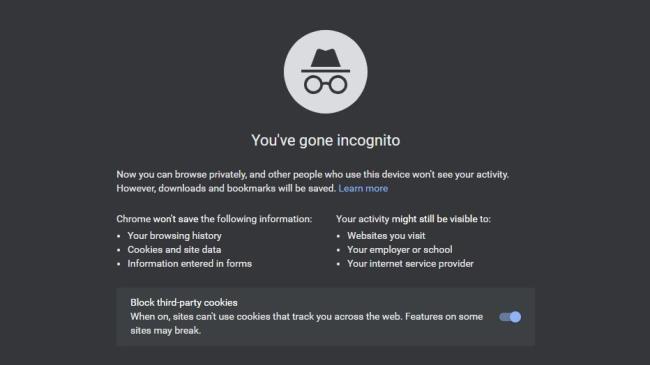
Щоб визначити, чи проблема пов’язана з вашим браузером чи з комп’ютером загалом, запустіть альтернативний браузер і спробуйте відвідати сайт. (Якщо ви зазвичай використовуєте Chrome, наприклад, спробуйте завантажити сайт у Firefox або Edge.) Ви також можете спробувати вікно приватного перегляду, яке завантажуватиме сайт без файлів cookie, які використовуються для зберігання вашої реєстраційної інформації та стеження за вами в Інтернеті.
Якщо сайт завантажується належним чином у таких ситуаціях, ви знаєте, що вам потрібно заглибитися в налаштування свого браузера, щоб очистити його кеш і видалити файли cookie, які можуть спричиняти проблеми. Якщо сайт не завантажується в іншому браузері, проблема, швидше за все, криється десь на вашому комп’ютері.
Ви хочете швидше відкривати програми, файли та веб-сайти? Дізнайтеся, як створити ярлики на робочому столі Windows.
Ознайомтеся з корисними порадами про те, як <strong>налаштувати два монітори в Windows</strong> для підвищення продуктивності багатозадачності.
Дізнайтеся, як надати спільний доступ до Wi-Fi у Windows 11. Поширте своє підключення за допомогою мобільної точки доступу та управляйте паролями ефективно.
Дізнайтеся, як видалити непотрібні сповіщення Facebook та налаштувати систему сповіщень, щоб отримувати лише важливі повідомлення.
Досліджуємо причини нерегулярної доставки повідомлень на Facebook та пропонуємо рішення, щоб уникнути цієї проблеми.
Дізнайтеся, як скасувати та видалити повідомлення у Facebook Messenger на різних пристроях. Включає корисні поради для безпеки та конфіденційності.
У Twitter у вас є два способи ідентифікувати себе: за допомогою ідентифікатора Twitter і відображуваного імені. Дізнайтеся, як правильно змінити ці дані для кращого використання Twitter.
Telegram вважається одним із найкращих безкоштовних додатків для обміну повідомленнями з кількох причин, зокрема надсилаючи високоякісні фотографії та відео без стиснення.
Отримання негативних, спамових, саморекламних або недоречних коментарів до публікації, яку ви опублікували на Facebook, неминуче. Дізнайтеся, як ефективно управляти коментарями на вашій сторінці.
Досліджуйте спогади на Facebook та дізнайтеся, як їх знайти! Відкрийте для себе цікаві моменти з минулого за допомогою інструменту "Спогади".
Дізнайтеся, як заборонити користувачам Facebook додавати вас до груп і отримуйте більше контролю над своїми запрошеннями з нашими простими кроками.
Закріплення публікації в Facebook дозволяє виділити важливий допис, щоб він залишався на видноті для відвідувачів вашого профілю, сторінки чи групи протягом тривалого часу.
У цій статті ми розглянемо, як дізнатися, хто поділився вашими дописами у Facebook, а також як змінити налаштування конфіденційності для ваших публікацій.
Дізнайтеся, як легко налаштувати параметри конфіденційності на Facebook, щоб дозволити ділитися вашими публікаціями. Досліджуйте всі функції та можливості, які надає Facebook для зручності користувачів.
На відміну від інших сервісів потокового телебачення, Peacock TV пропонує безкоштовний план, який дозволяє користувачам транслювати до 7500 годин вибраних фільмів, серіалів, спортивних шоу та документальних фільмів, не заплативши ні копійки. Це хороший додаток для потокового пристрою, якщо вам потрібно відпочити від сплати підписки на Netflix.
Zoom — популярний додаток для відеоконференцій і зустрічей. Якщо ви берете участь у зустрічі Zoom, може бути корисно вимкнути свій звук, щоб випадково не перервати доповідача, особливо якщо зустріч велика, як-от вебінар.
Приємно «перерізати шнур» і заощадити гроші, перейшовши на потокові сервіси, такі як Netflix або Amazon Prime. Проте кабельні компанії все ще пропонують певні типи контенту, який ви не знайдете за допомогою служби на вимогу.
Багато людей люблять засинати під музику. Зрештою, з огляду на кількість розслаблюючих списків відтворення, кому б не хотілося поринути в сон під ніжні звуки японської флейти.
Необхідно знайти або перевірити поточну версію BIOS на вашому ноутбуці або настільному комп’ютері. Прошивка BIOS або UEFI — це програмне забезпечення, яке за замовчуванням встановлюється на материнську плату комп’ютера та виявляє та контролює вбудоване обладнання, включаючи жорсткі диски, відеокарти, USB-порти, пам’ять тощо.
Мало що так засмучує, як мати справу з переривчастим підключенням до Інтернету, яке постійно розривається та знову підключається. Можливо, ви працюєте над терміновим завданням, переглядаєте улюблену програму на Netflix або граєте в гарячу онлайн-гру, але з будь-якої причини раптово відключаєтеся.
Дізнайтеся, як вимкнути чат у Zoom або обмежити його використання. Ось корисні кроки для зручного використання Zoom.
Дізнайтеся, як видалити непотрібні сповіщення Facebook та налаштувати систему сповіщень, щоб отримувати лише важливі повідомлення.
Досліджуємо причини нерегулярної доставки повідомлень на Facebook та пропонуємо рішення, щоб уникнути цієї проблеми.
Дізнайтеся, як скасувати та видалити повідомлення у Facebook Messenger на різних пристроях. Включає корисні поради для безпеки та конфіденційності.
На жаль, пісочниця Minecraft від Mojang відома проблемами з пошкодженими світами. Прочитайте наш посібник, щоб дізнатися, як відновити ваш світ та уникнути втрати прогресу.
Щоб знайти приховані чати Microsoft Teams, дотримуйтесь простих порад, щоб повернути їх у видимість і вести ефективну комунікацію.
Вам важко підключити свою консоль PS5 до певної мережі Wi-Fi або Ethernet? Ваша PS5 підключена до мережі, але не має доступу до Інтернету.
Вчасно надсилайте нагадування команді, плануючи свої повідомлення Slack, дотримуючись цих простих кроків на Android і deskrop. Тут ви знайдете корисні поради та кроки щодо планування повідомлень на Slack.
Telegram вважається одним із найкращих безкоштовних додатків для обміну повідомленнями з кількох причин, зокрема надсилаючи високоякісні фотографії та відео без стиснення.
Дізнайтеся, як вирішити проблему, коли Google Meet не показує вашу презентацію. Огляд причин та способів усунення несправностей.
























